
이 소프트웨어는 드라이버를 계속 실행하여 일반적인 컴퓨터 오류 및 하드웨어 오류로부터 안전하게 보호합니다. 간단한 3 단계로 모든 드라이버를 확인하세요.
- DriverFix 다운로드 (확인 된 다운로드 파일).
- 딸깍 하는 소리 스캔 시작 문제가있는 모든 드라이버를 찾습니다.
- 딸깍 하는 소리 드라이버 업데이트 새 버전을 얻고 시스템 오작동을 방지합니다.
- DriverFix가 다운로드되었습니다. 0 이번 달 독자.
CAD 소프트웨어 사용자에게이 오류 메시지가 계속 표시됩니다. 이 버전의 도면 파일은 지원되지 않습니다.. 그들은 .DWG 형식에서 선호하는 Auto CAD 소프트웨어로 파일을 내보내거나 가져올 때 문제가 발생한다고보고했습니다. 이 문제는 다양한 상황과 다양한 CAD 소프트웨어 옵션에서 나타나는 것으로 보입니다.
이 오류가 발생하면 파일 내부에 저장된 정보에 액세스 할 수없고 이전에 언급 한 것 외에 특정 오류 코드가 표시되지 않으므로 매우 성 가실 수 있습니다.
이 문제는 플랫폼마다 다르며 CAD 소프트웨어에서도 발생합니다. 이러한 이유로 문제를 정확히 파악하기는 매우 어렵습니다. 저희 팀은이 문제를 집중적으로 조사했으며이 문제를 해결하기위한 문제 해결 가이드를 마련했습니다.
이 문제 해결 가이드는 사용자 집합에만 적용된다는 점을 언급 할 가치가 있습니다. 기본적으로 문제를 해결하려면 부분적으로 각 사례에 대한 개인화 된 문제 해결 방법이 필요합니다.
도면 파일을 수정하는 방법은 유효한 AutoCAD 오류가 아닙니다.
1. 열려는 파일이 CAD 소프트웨어와 호환되는지 확인하십시오.
CAD 소프트웨어 형식 호환성 문제와 관련하여 파일이 원래 생성 된 것과 동일한 버전의 소프트웨어를 사용하는 것이 좋습니다. 어떤 CAD 소프트웨어에서 어떤 버전이 생성되었는지 확인하려면 다음 단계를 따르십시오.
- 오류 메시지를 발생시키는 파일을 마우스 오른쪽 버튼으로 클릭-> 다음으로 열기 -> 프로그램 목록에서 텍스트 편집기를 선택합니다.
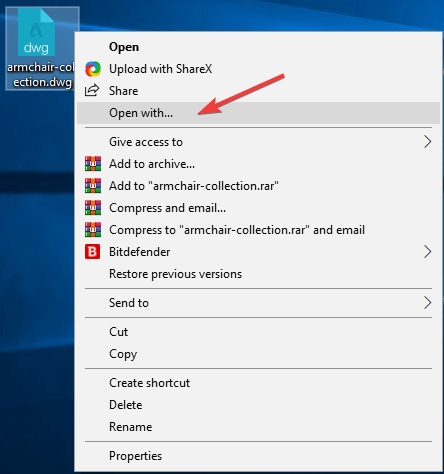
- 텍스트 편집기 내에서 '텍스트'시작 부분에있는 값 코드를 검색합니다..
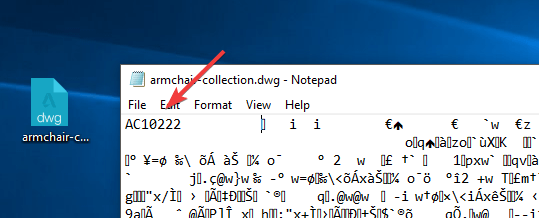
- 해당 파일을 만드는 데 사용 된 소프트웨어 버전입니다.
- 해당 버전의 소프트웨어를 다운로드 할 수 있는지 온라인으로 확인하십시오.
노트: .DWG 및 .DXF 형식의 파일은 소프트웨어 버전이 해당 파일이 생성 된 소프트웨어 버전보다 이전 버전이 아닌 경우에만 사용할 수 있습니다.
2. 다른 소프트웨어를 사용하여 DWG 파일 열기
- 문제를 일으키는 파일을 마우스 오른쪽 버튼으로 클릭-> 다음으로 열기-> 다른 호환 소프트웨어 (제 경우에는 AutoCAD 모바일)를 선택하십시오.
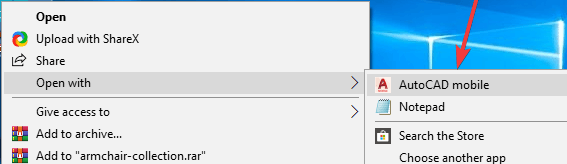
- 선택한 CAD 소프트웨어에서 파일을 연 후 다음 중 하나를 사용하여 새 파일로 내 보냅니다. .DWG 또는 .DXF 체재.
- 초기 CAD 소프트웨어에서 파일을 다시 열어보십시오.
PC에 다른 호환 소프트웨어가없는 경우 다음 단계를 따르세요.
- 마우스 오른쪽 버튼으로 .DWG 파일 -> 다음으로 열기-> 상점 검색.
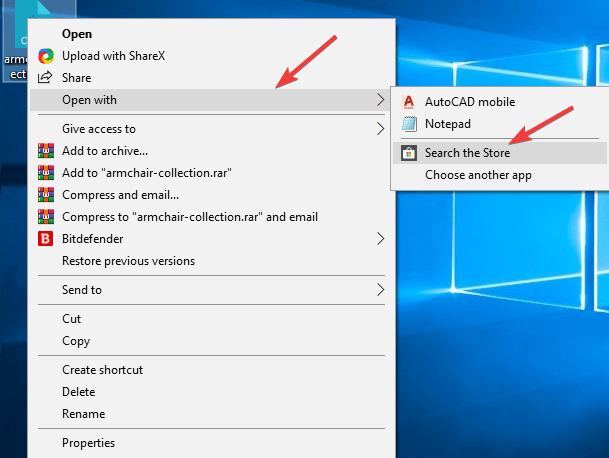
- 응용 프로그램 선택 Windows 스토어 에서 찾은 단계를 반복하십시오. 방법 2.
이 기사에서는 CAD 파일 형식 간의 비 호환성으로 인해 발생하는 문제에 대한 빠른 해결 방법을 살펴 보았습니다. 이 가이드가 아래에 댓글을 달아 문제를 해결하는 데 도움이되었는지 언제든지 알려주십시오.
또한 읽으십시오 :
- OneDrive 및 SharePoint는 이제 기본 제공 AutoCAD 파일 지원을 제공합니다.
- 수정: Windows 10에서 AutoCad가 작동하지 않음
- Windows 10에서 손상된 AutoCAD 파일을 수정하는 방법
![Surface Pro 4가 Windows 구성 준비 중 멈춤 [FIX]](/f/959d6996a22a05e303fd43a7512049a5.jpg?width=300&height=460)

